|
Sexydreams

Dieses Tutorial wurde
von mir Romana
geschrieben, es darf
nicht kopiert werden und
auf anderen Seiten zum
download angeboten
werden.
Jegliche Ähnlichkeit ist
rein zufällig.
Ich habe es mit Corel 12 geschrieben, geht aber
sicher mit den anderen
auch.
Hier
bekommt ihr das Material
dazu .
Filter werden keine
benötigt .
Entzippe das Material
und gib diese
in den richtigen Ordner.
Die Sel-dateien in
deinen Auswahlordner von
PSP.
Hast du alles dann
fangen wir an.
1.)
Öffne ein neues
transparentes Bild von 600 x 600
Suche dir 2 schöne Farben
aus deiner Tube
Ich hab als
Vordergrundfarbe hell #797689
Und als Hintergrundfarbe
dunkel #1B2B45
Wir erstellen noch bei der
Vordergrundfarbe diesen
Farbverlauf
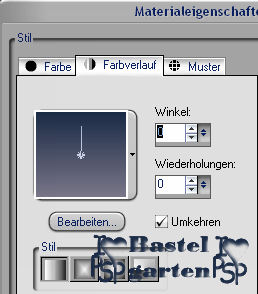
2.)
Auswahl - Auswahl laden -
Auswahl laden aus Datei
suche dir da die Auswahl
"tag-rom-1-18"
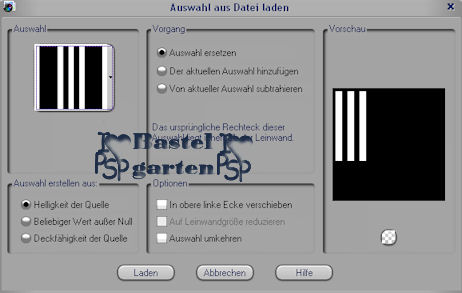
Fülle die Auswahl mit
deinen Farbverlauf
Effekte - Textureffekte -
Jalousie mit diesen
Einstellungen
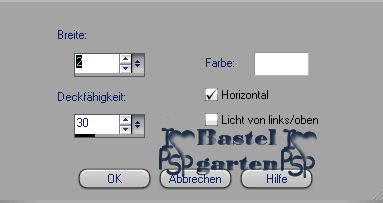
Auswahl aufheben
Effekte - 3D Effekte -
Schlagschatten mit diesen
Einstellungen

3.)
Ebene - neue Rasterebene
Auswahl - Auswahl laden -
Auswahl laden aus Datei
suche dir da die Auswahl
"tag-rom-2-18"
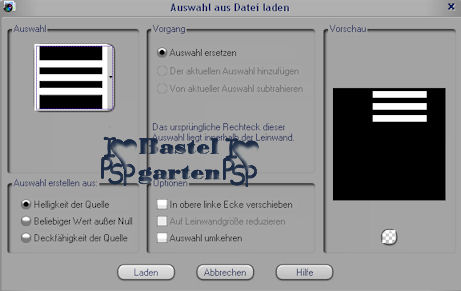
Fülle die Auswahl mit
deinen Farbverlauf
Effekte - Textureffekte -
Jalousie mit den Einstellungen
aus Punkt2
Auswahl aufheben
Effekte - 3D Effekte -
Schlagschatten mit den
Einstellungen aus Punkt 2
4.)
Ebene - neue Rasterebene
Auswahl - Auswahl laden -
Auswahl laden aus Datei
suche dir da die Auswahl
"tag-rom-3-18"
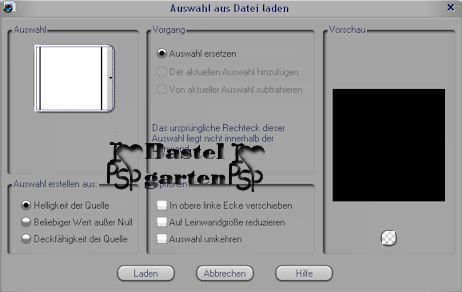
Fülle die Auswahl mit
deiner Hintergrundfarbe
Effekte - Textureffekte -
Jalousie mit den Einstellungen
aus Punkt 2
5.)
Ebene - neue Rasterebene
Verkleinere die Auswahl um
5 Pixel
Fülle diese nun mit deiner
Vordergrundfarbe
Effekte - Textureffekte -
Jalousie wie aus Punkt 2
6.)
Ebene - neue Rasterebene
Verkleinere die Auswahl um
5 Pixel
Fülle diese nun mit deiner
Hintergrundfarbe
Effekte - Textureffekte -
Jalousie wie aus Punkt 2
7.)
Ebene - neue Rasterebene
Verkleinere die Auswahl um
5 Pixel
Fülle diese nun mit deiner
Vordergrundfarbe
Effekte - Textureffekte -
Jalousie wie aus Punkt 2
8.)
Ebene - neue Rasterebene
Verkleinere die Auswahl um
5 Pixel
Fülle diese nun mit deiner
Hintergrundfarbe
Effekte - Textureffekte -
Jalousie wie aus Punkt 2
Auswahl aufheben
9.)
Stelle nun die ersten
beiden Ebenen unsichtbar
Indem du auf das Auge
Klickst
Verbinde die anderen
Ebenen sichtbar
Effekte - 3D Effekte -
Schlagschatten mit den
Einstellungen aus Punkt 2
Nun kannst du die Anderen
wieder Sichtbar stellen .
10.)
Aktiviere dein
Pinselwerkzeug - suche dir da
den Pinsel "script-6"
Ebene - neue Rasterebene
Klicke nun 1x links unten
an den Rand
Ebene duplizieren -
vertikal und horizontal spiegeln
Ebenen nach unten
zusammenfassen
An die letzte Stelle
Anordnen
11.)
Nehme nun nochmals den
Pinsel aber mit diesen
Einstellungen

Drücke nun einmal rechts
unten auf dem Rand
Ebene duplizieren -
vertikal und horizontal spiegeln
Ebenen nach unten
zusammenfassen
An die letzte Stelle
anordnen.
12.)
Ebene neue Rasterebene
Fülle diese mit deiner
Vordergrundfarbe
Effekte - Filter - Grafik
Plus - Cross Shadow mit diesen
Einstellungen
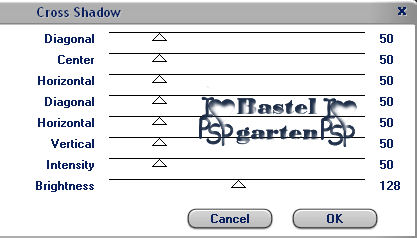
Effekte - Textureffekte -
Jalousie mit den werten aus
Punkt 2
Ebene an die letzte Stelle
anordnen.
13.)
Aktiviere die Tube "sexyfrau"
- Kopieren - Einfügen als neue
Ebene
Verschiebe sie an den
linken Rand
Effekte - 3D Effekte -
Schlagschatten mit den
Einstellungen aus Punkt 2
14.)
Aktiviere die Tube "mann"
- Kopieren - Einfügen als neue
Ebene
Verkleinere diese1x 70%
und 1x 80%
Verschiebe die Tube in das
Rechteck unten rechts.
Stelle die Sichtbarkeit
auf 72 %
15.)
Textwerkzeug - Schreib
deinen Namen oder Benenne dein
Bild
du kannst auch dein
Wasserzeichen verwenden.
16.)
Bild - Rand hinzufügen von
1 Pixel in der Farbe #1B2B45
Bild - Rand hinzufügen von
5 Pixel in der Farbe #797689
Bild - Rand hinzufügen von
1 Pixel in der Farbe #1B2B45
Nun ist dein Signtag
fertig und du kannst ihn als jpg
Abspeichern.
Ich hoffe dir hat das
Tutorial genauso viel Spaß
gemacht
wie mir es zu schreiben.
Dankeschön fürs
nachbasteln.
Home
Design by
Romana |